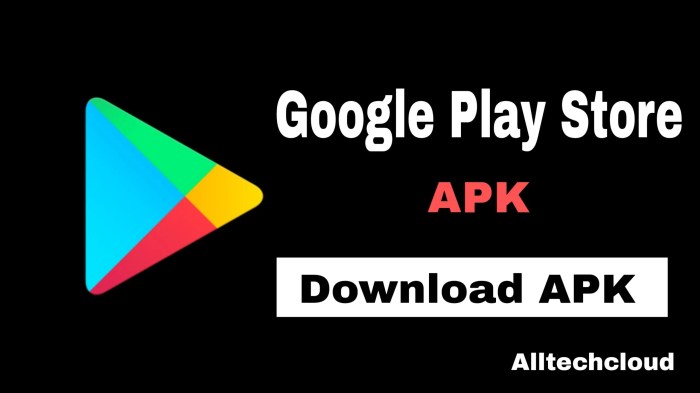Kini, kamu bisa menikmati aplikasi Android favoritmu di layar lebar laptop. Yuk, simak panduan lengkap memasang aplikasi Android di laptop yang akan memudahkan multitasking dan memperluas pengalaman digitalmu!
Dengan berbagai metode yang tersedia, kamu bisa memilih cara yang paling sesuai dengan kebutuhan dan spesifikasi laptopmu.
Cara Memasang Aplikasi Android di Laptop
Memasang aplikasi Android di laptop kini menjadi hal yang mudah. Dengan berbagai metode yang tersedia, kamu dapat menikmati aplikasi favoritmu langsung di layar laptop yang lebih besar. Berikut adalah beberapa cara yang dapat kamu coba.
Emulator Android
Emulator Android adalah perangkat lunak yang memungkinkanmu menjalankan sistem operasi Android di dalam laptop. Dengan menggunakan emulator, kamu dapat menginstal dan menjalankan aplikasi Android layaknya di ponsel atau tablet. Beberapa emulator Android yang populer antara lain:
- BlueStacks
- NoxPlayer
- LDPlayer
Windows Subsystem for Android (WSA)
Windows Subsystem for Android (WSA) adalah fitur bawaan Windows 11 yang memungkinkanmu menjalankan aplikasi Android secara native di laptop. WSA membutuhkan aktivasi fitur Hyper-V dan beberapa pengaturan tambahan, namun setelah diaktifkan, kamu dapat menginstal aplikasi Android langsung dari Microsoft Store.
Cara Lain
Selain emulator dan WSA, ada beberapa cara lain untuk memasang aplikasi Android di laptop, seperti:
- Menggunakan aplikasi konversi seperti ARC Welder
- Menginstal Android x86 secara langsung di laptop
Kelebihan dan Kekurangan Setiap Metode
Setiap metode pemasangan aplikasi Android di laptop memiliki kelebihan dan kekurangannya masing-masing:
| Metode | Kelebihan | Kekurangan |
|---|---|---|
| Emulator Android | – Mendukung banyak aplikasi Android- Mudah digunakan | – Membutuhkan banyak sumber daya- Kinerja mungkin tidak optimal |
| Windows Subsystem for Android (WSA) | – Terintegrasi dengan Windows- Kinerja lebih baik | – Hanya tersedia di Windows 11- Masih dalam tahap pengembangan |
| Cara Lain | – Bisa jadi lebih fleksibel | – Kurang user-friendly- Risiko keamanan lebih tinggi |
Emulator untuk Menjalankan Aplikasi Android di Laptop
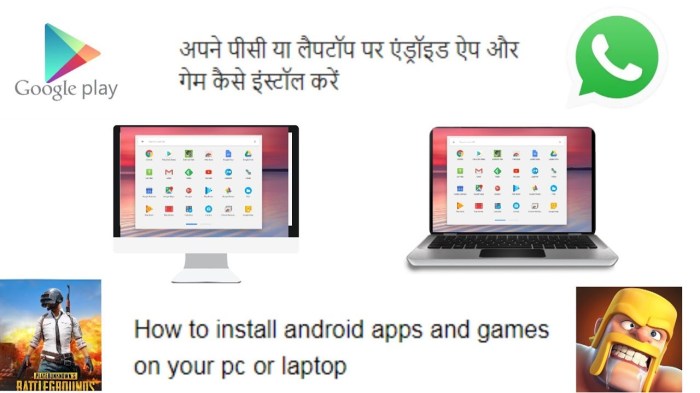
Menggunakan aplikasi Android di laptop tidak lagi menjadi angan-angan. Berkat emulator, kamu bisa menjalankan berbagai aplikasi dan game Android langsung dari perangkat PC atau laptop. Emulator ini menyediakan lingkungan virtual yang meniru sistem operasi Android, memungkinkan aplikasi dan game berjalan layaknya di smartphone atau tablet.
Dalam memilih emulator Android yang tepat, terdapat beberapa faktor yang perlu dipertimbangkan, seperti fitur, persyaratan sistem, dan kinerja. Berikut adalah beberapa emulator Android populer beserta perbandingannya:
BlueStacks
- Fitur unggulan: Dukungan multi-instance, perekaman layar, sinkronisasi game seluler, dan akses ke Google Play Store.
- Persyaratan sistem: Windows 7 atau lebih tinggi, prosesor Intel atau AMD x86/x64, RAM minimal 4GB, dan ruang penyimpanan 5GB.
- Kinerja: Kinerja yang baik, terutama untuk game berat.
NoxPlayer
- Fitur unggulan: Pengaturan keyboard yang dapat disesuaikan, dukungan gamepad, dan perekaman makro.
- Persyaratan sistem: Windows XP atau lebih tinggi, prosesor Intel atau AMD x86/x64, RAM minimal 2GB, dan ruang penyimpanan 2GB.
- Kinerja: Kinerja yang baik untuk aplikasi dan game ringan hingga sedang.
LDPlayer
- Fitur unggulan: Multi-instance yang dioptimalkan, dukungan untuk skrip, dan perekaman video.
- Persyaratan sistem: Windows 7 atau lebih tinggi, prosesor Intel atau AMD x86/x64, RAM minimal 4GB, dan ruang penyimpanan 5GB.
- Kinerja: Kinerja yang baik untuk game berat, tetapi membutuhkan sumber daya sistem yang lebih tinggi.
Kesimpulan
Pemilihan emulator Android terbaik tergantung pada kebutuhan dan preferensi masing-masing pengguna. BlueStacks adalah pilihan yang tepat untuk bermain game berat, sementara NoxPlayer cocok untuk aplikasi dan game ringan hingga sedang. LDPlayer menawarkan fitur yang lebih lengkap tetapi membutuhkan sumber daya sistem yang lebih tinggi.
Dengan mempertimbangkan faktor-faktor di atas, kamu dapat memilih emulator yang sesuai untuk menikmati pengalaman aplikasi Android di laptop.
Windows Subsystem for Android (WSA)
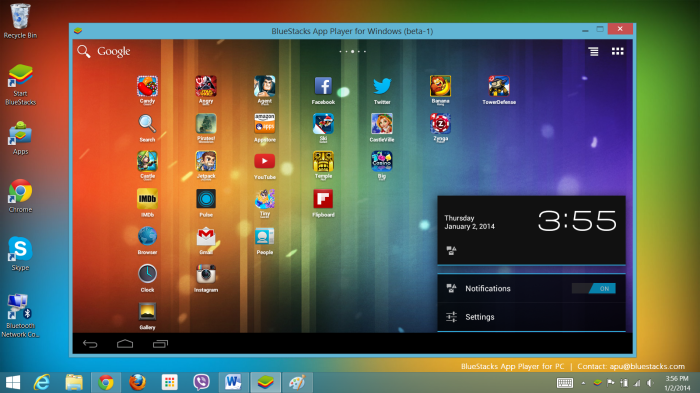
Windows Subsystem for Android (WSA) adalah fitur yang memungkinkan kamu menjalankan aplikasi Android langsung di laptop Windows 11. Ini membuka dunia baru kemungkinan bagi pengguna yang ingin menikmati pengalaman seluler di perangkat desktop mereka.
Instalasi dan Konfigurasi
Menginstal WSA cukup mudah. Buka Microsoft Store dan cari “Windows Subsystem for Android”. Klik “Instal” dan ikuti petunjuk di layar. Setelah terinstal, kamu perlu mengonfigurasi beberapa pengaturan sebelum dapat menjalankan aplikasi Android.
Kompatibilitas Aplikasi, Memasang aplikasi android di laptop
Tidak semua aplikasi Android kompatibel dengan WSA. Namun, sebagian besar aplikasi populer, seperti WhatsApp, Instagram, dan TikTok, dapat berjalan dengan lancar. Kamu dapat memeriksa kompatibilitas aplikasi tertentu dengan mengunjungi halaman toko aplikasi WSA.
Tips Optimalisasi
Untuk mengoptimalkan kinerja WSA, pastikan laptop kamu memiliki spesifikasi yang memadai. Prosesor yang lebih cepat dan RAM yang lebih banyak akan memberikan pengalaman yang lebih baik. Kamu juga dapat mengaktifkan fitur “Performance Mode” di pengaturan WSA untuk meningkatkan kinerja.
Keuntungan dan Tantangan Menjalankan Aplikasi Android di Laptop: Memasang Aplikasi Android Di Laptop
Menjalankan aplikasi Android di laptop menawarkan sejumlah keuntungan dan tantangan. Mari kita bahas lebih lanjut.
Keuntungan
- Multitasking:Aplikasi Android dapat berjalan bersamaan dengan aplikasi laptop, memungkinkan Anda multitasking dengan mudah.
- Akses ke Aplikasi Eksklusif:Ada banyak aplikasi Android yang tidak tersedia di laptop, memberikan Anda akses ke fitur dan konten unik.
- Notifikasi Real-Time:Anda akan menerima notifikasi aplikasi Android secara real-time di laptop Anda.
- Layar Lebih Besar:Menjalankan aplikasi Android di laptop memberi Anda layar yang lebih besar untuk pengalaman yang lebih baik.
Tantangan
- Masalah Kompatibilitas:Tidak semua aplikasi Android kompatibel dengan laptop, terutama yang memerlukan akses ke fitur khusus seperti GPS atau kamera.
- Masalah Kinerja:Menjalankan aplikasi Android di laptop dapat membebani sumber daya sistem, menyebabkan masalah kinerja.
- Pengaturan yang Sulit:Mengatur aplikasi Android di laptop bisa jadi rumit, terutama jika Anda tidak terbiasa dengan prosesnya.
- Batasan Input:Laptop tidak memiliki layar sentuh atau stylus, yang dapat membatasi interaksi dengan aplikasi Android tertentu.
Solusi Potensial
Untuk mengatasi tantangan ini, Anda dapat menggunakan emulator Android seperti Bluestacks atau NoxPlayer, yang menyediakan lingkungan virtual untuk menjalankan aplikasi Android di laptop. Emulator ini mengatasi masalah kompatibilitas dan kinerja dengan menyediakan sumber daya sistem khusus untuk aplikasi Android.
Selain itu, Anda dapat menggunakan aplikasi seperti Your Phone Companion dari Microsoft untuk menghubungkan ponsel Android Anda ke laptop, memungkinkan Anda menjalankan aplikasi Android langsung dari laptop Anda.
Aplikasi Android yang Direkomendasikan untuk Laptop
Menggunakan aplikasi Android di laptop dapat meningkatkan produktivitas dan kemudahan dalam menyelesaikan tugas. Berkat emulator Android, kamu bisa menjalankan aplikasi favoritmu di perangkat berlayar lebar dengan nyaman.
Menginstal aplikasi Android di laptop kini semakin mudah. Bagi para musisi atau pencinta musik, tersedia juga aplikasi studio rekaman di android yang bisa dimanfaatkan untuk membuat karya musik yang keren. Berbagai fitur canggih dan lengkap memudahkan proses rekaman, editing, dan mixing langsung dari perangkat Android.
Nah, setelah puas bereksplorasi dengan aplikasi studio rekaman, jangan lupa untuk menginstalnya juga di laptop agar bisa melanjutkan proses pembuatan musik dengan lebih leluasa.
Emulator Android Terbaik
- BlueStacks
- LDPlayer
- NoxPlayer
Aplikasi Android yang Berguna untuk Laptop
Aplikasi Komunikasi
- WhatsApp: Tetap terhubung dengan teman dan keluarga melalui pesan instan dan panggilan video.
- Telegram: Aplikasi perpesanan yang aman dan terenkripsi dengan fitur tambahan seperti bot dan saluran.
Aplikasi Produktivitas
- Microsoft Office: Suite aplikasi perkantoran lengkap, termasuk Word, Excel, dan PowerPoint.
- Google Docs: Alternatif online untuk Microsoft Office, memungkinkan kolaborasi real-time.
Aplikasi Hiburan
- Netflix: Streaming film dan acara TV dengan kualitas tinggi.
- Spotify: Mendengarkan musik tanpa batas dengan akses ke jutaan lagu.
Aplikasi Utilitas
- File Manager: Mengelola file dan folder di laptop dengan mudah.
- ES File Explorer: File manager canggih dengan fitur tambahan seperti pengelola aplikasi dan pembersih sampah.
Ringkasan Akhir
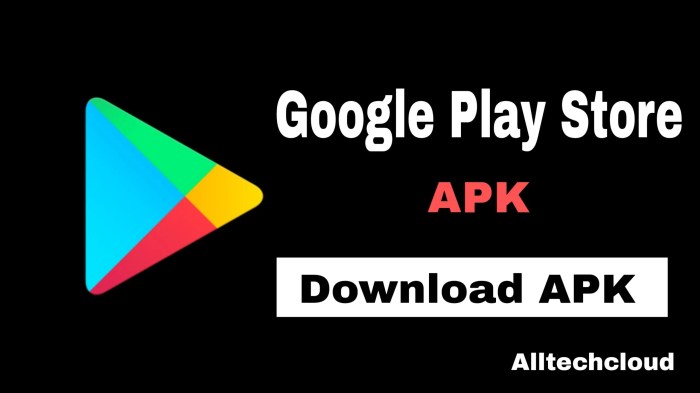
Menjalankan aplikasi Android di laptop menawarkan kemudahan dan kenyamanan yang tak tertandingi. Dengan mengikuti panduan ini, kamu dapat menginstal dan menggunakan aplikasi favoritmu dengan lancar. Jadi, tunggu apa lagi? Ayo wujudkan multitasking impianmu dengan memasang aplikasi Android di laptop sekarang juga!
FAQ Terperinci
Apakah semua aplikasi Android bisa dijalankan di laptop?
Tidak semua aplikasi Android kompatibel dengan laptop. Kamu perlu memeriksa kompatibilitas aplikasi sebelum menginstalnya.
Apa metode terbaik untuk memasang aplikasi Android di laptop?
Metode terbaik tergantung pada kebutuhan dan spesifikasi laptopmu. Emulator cocok untuk kinerja optimal, sementara Windows Subsystem for Android menawarkan integrasi yang lebih baik.
Apakah ada biaya untuk memasang aplikasi Android di laptop?
Sebagian besar aplikasi Android gratis untuk diunduh dan digunakan. Namun, beberapa aplikasi mungkin memerlukan pembelian dalam aplikasi atau berlangganan.